Vielen denken, dass VR-Spiele wie Half Life Alyx nur mit sehr teuerer Hardware gespielt werden können. Es gibt aber auch andere Möglichkeiten solche Blockbuster-Spiele mit geringem Budget zu spielen und das auch noch ohne Einschränkungen :-).
In diesem Beitrag geht es um die Möglichkeit VR-Games mit einer Oculus Quest über Shadow zu spielen.
Ihr wollt nicht lesen? Kein Problem, einfach zum Ende scrollen und das Video anschauen ;-).
Kurzfassung
- Internetgeschwindigkeit für shadow.tech testen
- Oculus Quest Konfigurieren
- Virtual Desktop auf der Oculus Quest installieren
- Virutal Desktop auf shadow installieren
- Oculus driver auf shadow installieren
- VR-Games zocken 🙂
Shadow
Shadow ist ein Französisches Start up welches eine Cloud basierte Gaming Plattform geschaffen hat. Im Prinzip handelt es sich um eine virtuelle Windows Umgebung in der alle Windows kompatiblen Programme installiert werden können. Daher gibt es nur wenige Einschränkungen. Dazu kommt, dass physische Grafikkarten, anstelle von virtualisierten, verwendet werden. Daher lassen sich aktuelle Games ohne Einschränkungen spielen.
Das funktioniert dann sogar auf MacOS, Android, oder Linux.
Einen Hacken hat die Sache aber doch. Sie benötigt eine gute Internetverbindung. Daher muss im ersten Schritt ein Speedtest auf der Webseite von sahdow.tech ausgeführt werden.
Hier der Link zum ausführen. War der Speedtest erfolgreich, kann ein Account angelegt werden.
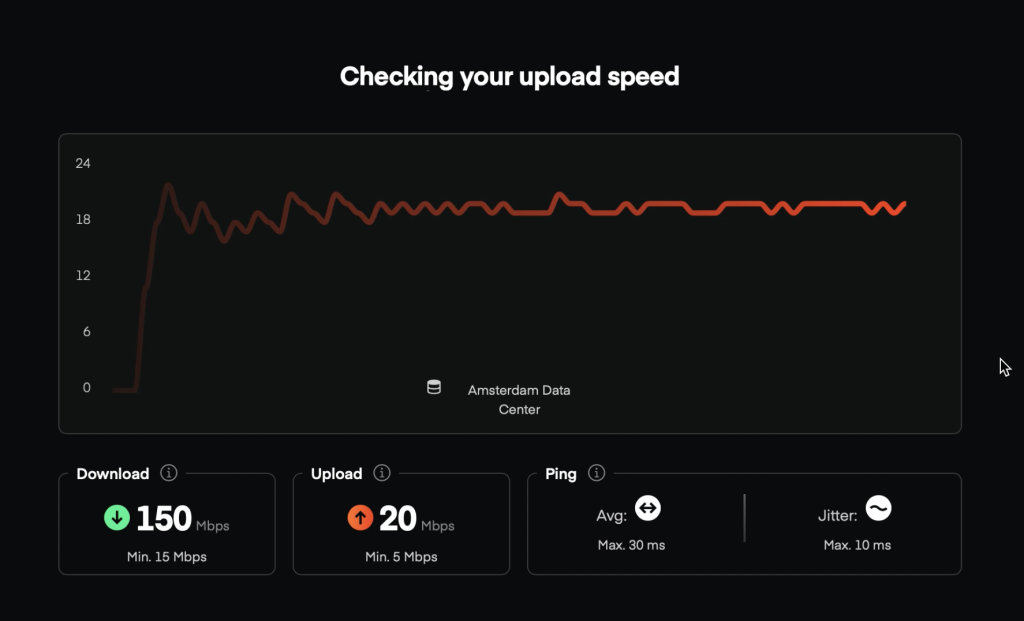
Oculus Quest
Für diesen Beitrag verwende ich die Oculus Quest 2 mit den 64 GB Speicher. Es wird auch kein 100€ Link-Kabel benötigt. Die Konfiguration der Oculus ist selbsterklärend und wird Schritt für Schritt erklärt.
Virtual Desktop
Virtual Desktop ist die Verknüpfung zwischen der Oculus Quest und dem Shadow Desktop. Die Anwendung besteht aus zwei Teilen. Einmal dem Client, der als App auf der Oculus installiert wird und zum anderen dem Server, der auf der Windows-VM installiert wird. Klingt jetzt kompliziert, ist es aber nicht. Einfach die Schritte in der Anleitung befolgen, dann kann nichts schief gehen ;-).
Virtual Desktop – Oculus
Virtual Desktop kann als App im Oculus-Store erworben werden. Hierzu kann entweder die Suche oder dieser Link zu der App verwendet werden.
Virtual Desktop – Windows
Die Serveranwendung kann direkt über den Browser in Windows heruntergeladen werden, wobei mit Windows die Virtuelle Maschine von Shadow gemeint ist. Hier der Link zum Download.
Die Installation ist ohne großes Fachwissen durchführbar. Sogar die notwendigen C++-Bibliotheken werden mit nur einem Klick installiert. Am Ende der installation wird nach dem Oculus Benutzername gefragt, welcher unter User eingegeben werden muss.
Jetzt kann es schon fast losgehen :-).
Oculus Driver
Die notwendige Software für die Verwendung der Quest 2 ist direkt bei Oculus erhältlich. Der Link zu Seite ist hier. Achtung, es muss lediglich die Installation ausgeführt werden. Beim Schritt „Verbindungsmethode auswählen“ kann das Setupfenster geschlossen werden.
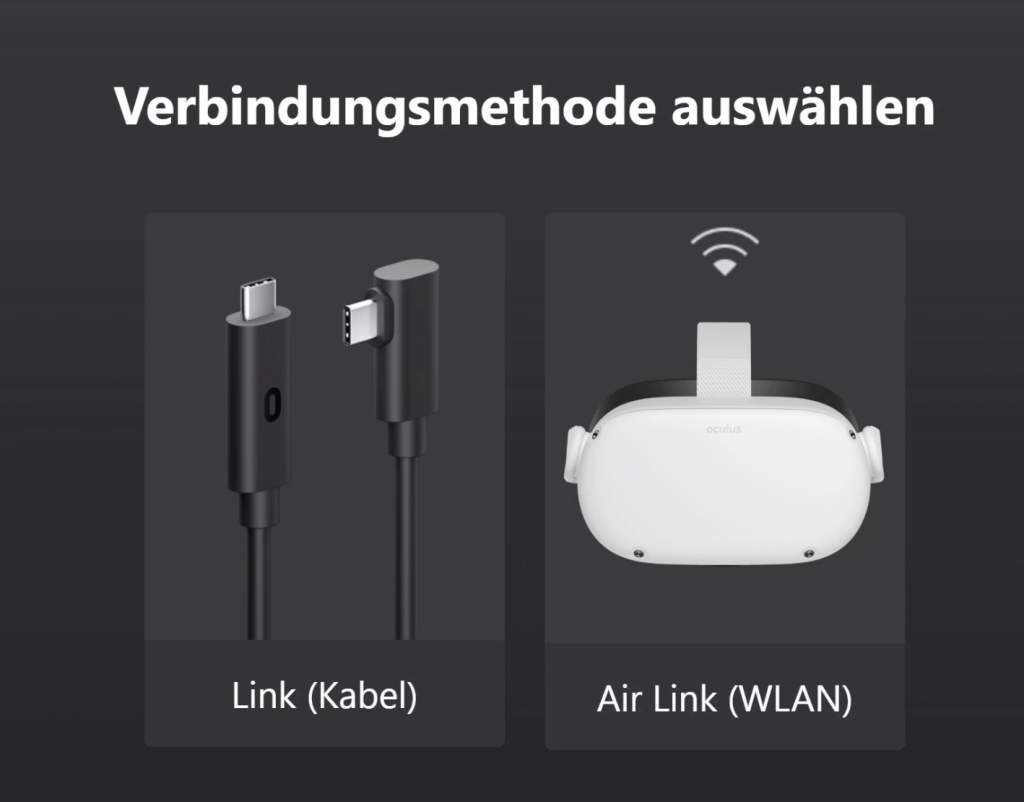
Jetzt kann’s losgehen
Jetzt noch schnell den Oculus-Benutzername beim Virtual Desktop Streamer eingeben und das Headset aufsetzen.
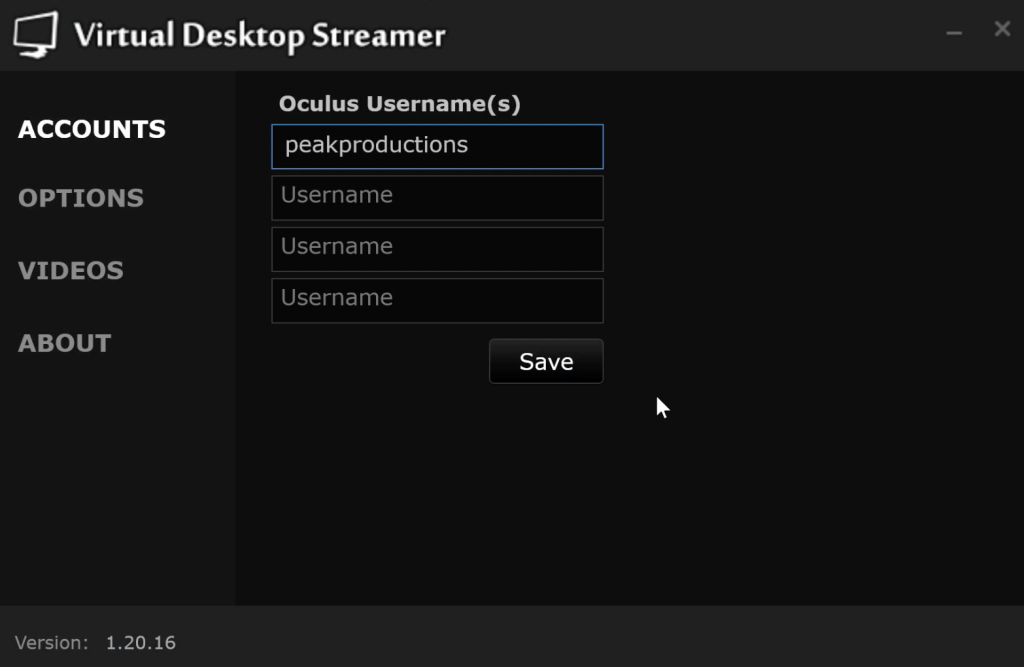
Die Virtual Desktop App auf der Oculus starten und den Computer auswählen und endlich geht’s los :-).
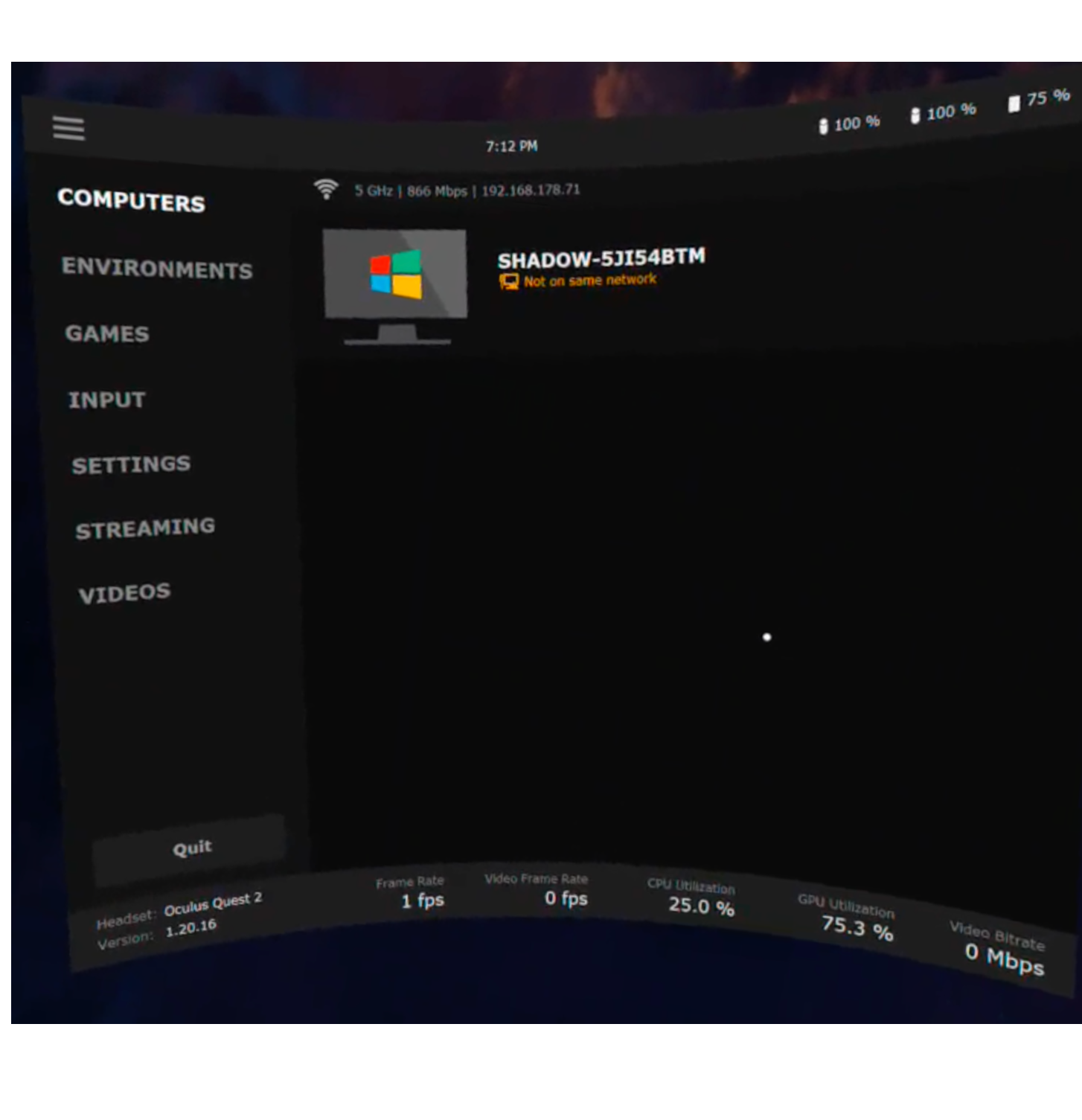
Ein paar Kleinigkeiten noch
- In der Virtual Desktop-App kann unter Games kann das letzte Spiel unkompliziert schnellgestartet werden
- Für ein ruckelfreies Spielerlebnis wird gutes WLAN-Equipment benötigt und vor allem sollte der Abstand zum Access Point bzw. Router gering sein
- Natürlich können auch andere Plattformen als SteamVR genutzt werden, daher gehe ich hier nicht so stark auf Steam ein
- Shadow kostet aktuell 29€ im Monat, was im Verhältnis zu einem GamingPC ein super Schnäppchen ist
- Eventuell muss das Netzwerkprofil auf privat umgestellt werden – zu sehen im Video
Video
Hier nochmal alles als Video zusammengefasst.
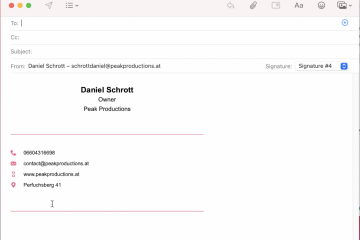
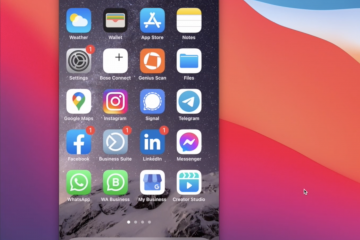
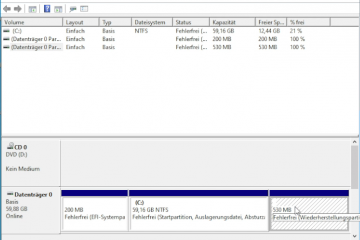
0 Kommentare